Jak používat filtry chytrého vyhledávání iOS 17 ve Zprávách na iPhone
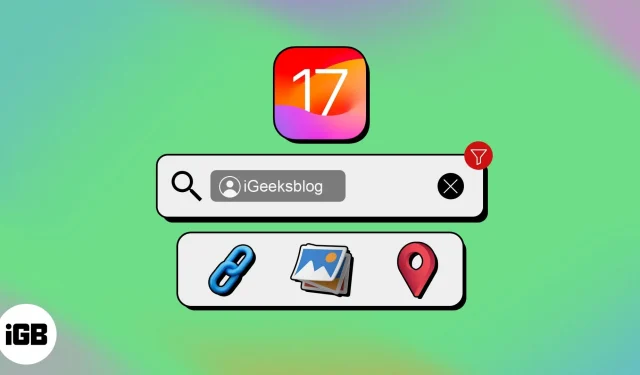
Nedaří se vám najít důležitý dokument nebo konkrétní odkaz, který jste obdrželi ve Zprávách? iOS 17 vás zachránil s novou pohodlnou funkcí nazvanou Smart Search Filters v aplikaci Zprávy. Zde se podělím o to, jak přistupovat a používat filtry Smart Search v iMessage na iPhone v iOS 17.
- Co jsou inteligentní vyhledávací filtry v aplikaci iMessage?
- Jak používat filtry Smart Search v iMessage v iOS 17 na iPhone
- Jak používat výchozí inteligentní filtry v iMessage na iPhone v iOS 17
- Jak zakázat inteligentní filtry v iMessage v iOS 17 na iPhone
Co jsou inteligentní vyhledávací filtry v aplikaci iMessage?
Inteligentní filtry v iOS 17 vám umožňují efektivně prohledávat vaše konverzace a během okamžiku najít konkrétní text nebo přílohu. Pomocí algoritmů strojového učení na zařízení tato funkce kategorizuje všechny vaše texty podle různých parametrů, jako je odesílatel, datum, klíčová slova, přílohy a další.
Pokud si tedy pamatujete pouze jedno slovo o zprávě, kterou hledáte, zobrazí se všechny texty obsahující toto slovo. Celkově tyto inteligentní možnosti filtrování vylepšují funkčnost aplikace Zprávy a přinášejí další pohodlí.
Jak používat filtry Smart Search v iMessage v iOS 17 na iPhone
- Přejděte na Zprávy → Přejetím dolů otevřete vyhledávací lištu.
- Chcete-li zobrazit všechny přílohy v iMessage,
zadejte kategorii , například Fotky nebo Dokumenty. - Zadejte slovo a zobrazí se kontakty, textové zprávy, odkazy a přílohy obsahující toto slovo.
- Chcete-li získat další výsledky vyhledávání, vyberte Zobrazit vše .
- Klepnutím na výsledek vyhledávání přejdete na chat.
- Zadejte jméno kontaktu → Vyberte Zprávy s: [jméno kontaktu] .
Kromě těchto nových inteligentních filtrů v aplikaci Zprávy existují některé výchozí filtry SMS.
Jak používat výchozí inteligentní filtry v iMessage na iPhone v iOS 17
- Otevřete Zprávy → Klepněte na Filtry .
- Zde můžete vidět řadu kategorií filtrů takto:
- Všechny zprávy: Uvádí všechny konverzace klasifikované v systematickém pořadí.
- Známí odesílatelé: Poskytuje upravený seznam konverzací s uloženými kontakty.
- Neznámí odesílatelé: Skládá se z textových požadavků odeslaných od neznámých kontaktů.
- Nepřečtené zprávy: Zařadí všechny textové zprávy, které ještě nejsou vidět.
- Nedávno smazané: Ne tak dávno smazané zprávy jsou zde k dispozici po dlouhou dobu.
Kromě toho ti, kteří povolili FILTROVÁNÍ SMS, mají přístup k dalším filtrům popsaným níže:
- Všechny transakce: Obsahuje kompletní deník bankovních transakcí a obsahuje každou zprávu, kterou banka odešle.
- Finance: Tato sekce dále kategorizuje vaše zprávy z různých bank nebo finančních aplikací.
- Objednávky: Zde jsou k dispozici zprávy odesílané aplikacemi pro doručování jídla, aplikacemi pro elektronický obchod a službami pro doručování balíků.
- Upomínky: Obvykle obsahuje upomínky k zaplacení účtů nebo zpráv zasílaných vaší bankou.
- Propagace: Toto omezuje každou propagační zprávu, kterou obdržíte od služeb třetích stran.
Jak zakázat inteligentní filtry v iMessage v iOS 17 na iPhone
- Spusťte Nastavení → Vyberte Zprávy .
- Klepněte na Neznámý a spam .
- Vyberte Žádné .
Nejčastější dotazy
Jsou filtry chytrého vyhledávání v aplikaci Zprávy omezeny pouze na textové zprávy?
Vůbec ne! Filtry inteligentního vyhledávání v aplikaci Zprávy jdou nad rámec pouhých textových zpráv. Pracují také s multimediálními zprávami, jako jsou fotografie, videa a dokonce i hlasové záznamy.
Mohou filtry chytrého vyhledávání v aplikaci Zprávy rozpoznat různé jazyky?
Absolutně! Filtry inteligentního vyhledávání v aplikaci Zprávy jsou vícejazyčné, což znamená, že dokážou porozumět a filtrovat zprávy v různých jazycích.
Podporují filtry chytrého vyhledávání v aplikaci Zprávy vyhledávání konkrétních typů zpráv, jako jsou odkazy nebo přílohy?
Ať už hledáte odkazy sdílené v konverzaci, přílohy, jako jsou dokumenty nebo soubory PDF, nebo jakýkoli jiný konkrétní typ zprávy, chytré filtry dokážou vaše zprávy seřadit a poskytnout vám relevantní výsledky.
Používejte aplikaci Zprávy jako nikdy předtím!
Doufám, že jste objevili novou neuvěřitelnou funkci aplikace Zprávy. Tyto inteligentní filtry vám umožní snadno najít důležité zprávy. Nemusíte tedy procházet nespočetnými konverzacemi. Pokud nemáte přístup k filtrům Smart Search Filters, aktualizujte svůj iPhone na nejnovější verzi iOS 17.



Napsat komentář